设计准备得差不多了,开始搭建项目。先做前端。
流程一览:
//TODO
// 图
一、准备事项
1. 环境准备:
node.js、npm、git
2. 工具准备:
VSCode、
3. 代码管理版本控制工具:
github
二、搭建vue项目
步骤一览:新建一个远程仓库 --> 克隆到本地仓库 --> 利用 vue-cli 初始化 vue-webpack项目结构 --> 编写demo熟悉页面跳转
1. 新建一个远程仓库
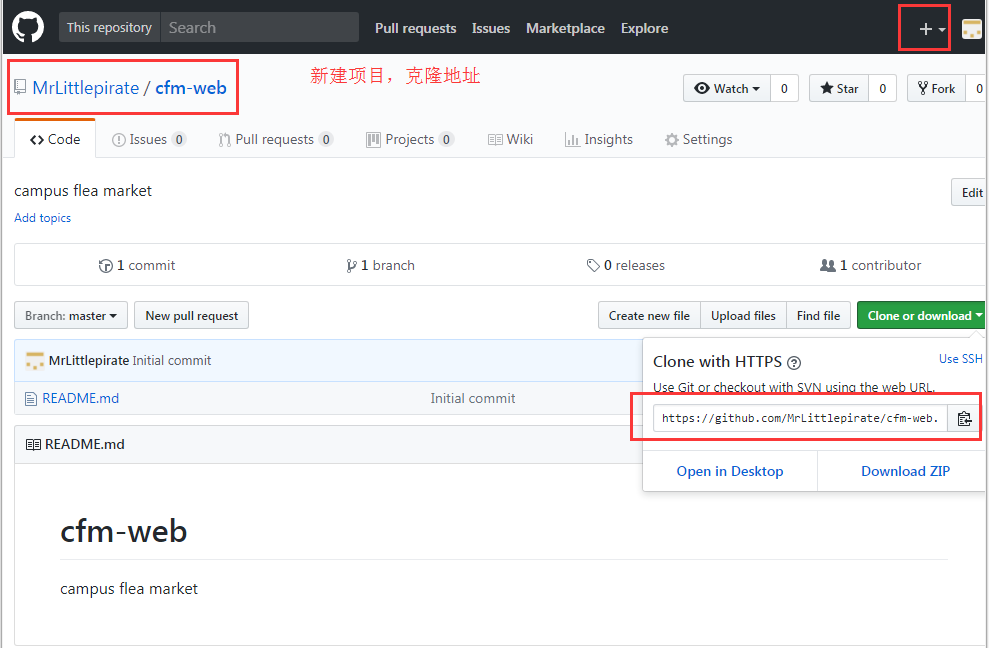
2. 克隆到本地仓库
克隆命令: #git clone 远程仓库地址
克隆到本地时,会自动创建以github项目名(如这里的 "cfm-web" )为目录名的文件夹,所以克隆前不用创建项目名文件夹。
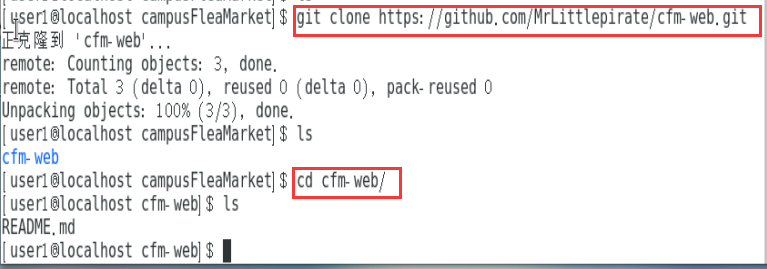
3. 初始化 vue-webpack 项目结构
命令:#vue init webpack
【webpack之后没有加项目名,所以下图第一个问题“Generate project in current directory”是否在当前目录下生成项目,当然选择yes。】
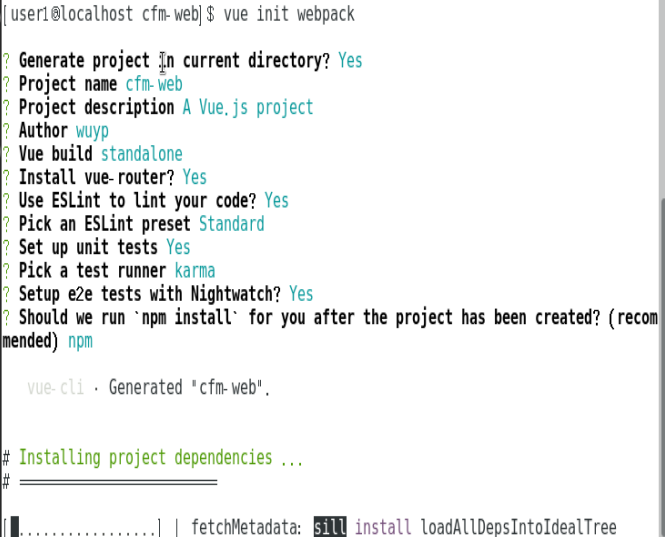
等项目生成完毕,显示如下内容:
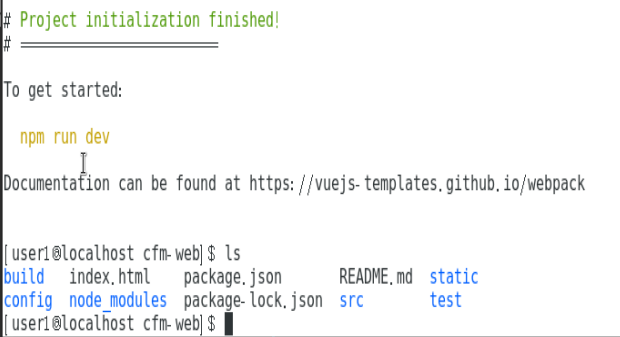
在VSCode中打开项目文件夹,查看目录结构:
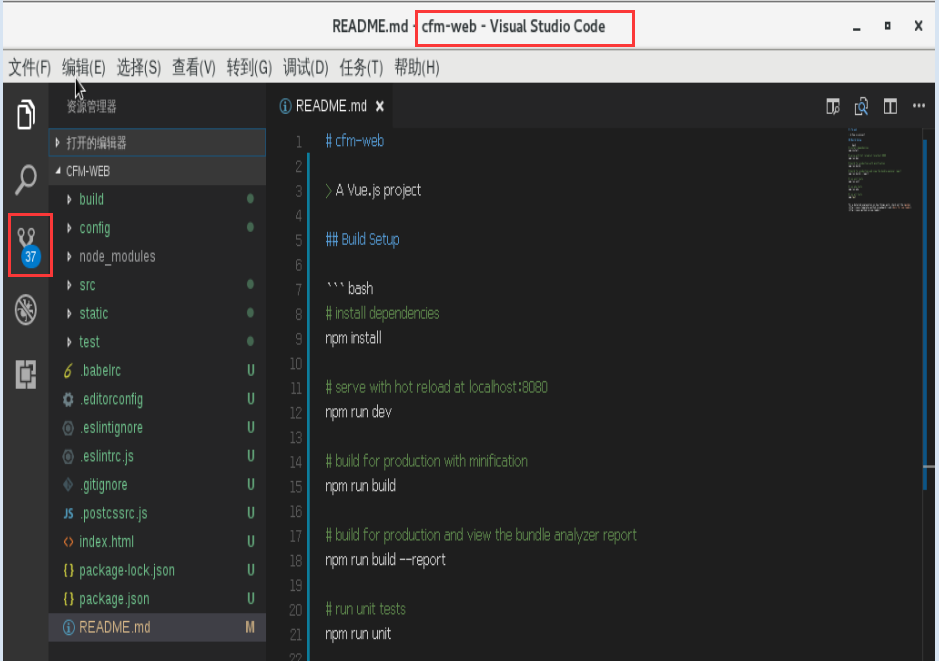
#npm run dev 先跑一次,在浏览器查看:
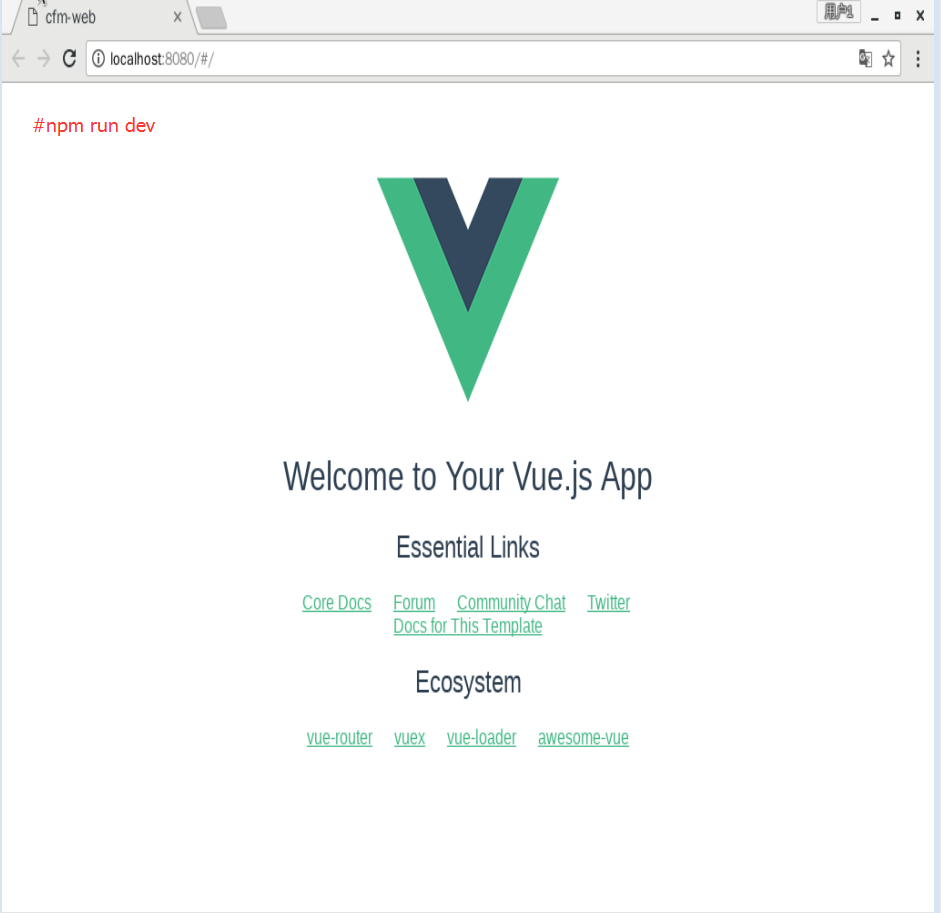
没有异常,先同步到远程服务器(github):
法①. 用 git 命令操作:
【先配置好信息:用户名、邮箱等,】
#git add . // 暂存所有更改#git commit -m "vue init" // 提交所有暂存的更改,且本次提交的注释信息为“vue init” #git push origin master // 推送到远程主分支
这里缺少了一个步骤,推送到远程仓库之前,一般要先拉取pull最新代码,避免因冲突造成的push失败。
法②. 用VSCode提交
步骤:暂存要提交的文件 --> 拉取 --> 提交所有暂存的文件 --> 推送
就不截图了。
Q: 这里我出现了一个错误,就是本人做的git push操作,但是github上的 commit 记录却显示的是另外一个人(称为A)做的本次提交【那个人我不认识,点击他的昵称还能进入他的github主页】。
猜测是之前配置SSH Keys跟着教程配置错了导致的,结果删除了SSH Key重新提交还是显示的是 A 提交的。纠结了很久,在此项目中配置了邮箱(之前嫌麻烦,只配置了user.name ,没配置user.email),再提交就对了。虽然和 A 断了联系,但是怎么和他建立的联系始终不能知晓。
4. 编写demo,熟悉页面跳转
将就着初始化后的项目结构,在 /src/components/ 新增了 login.vue:
HelloWorld {
{ msg }}
修改了路由配置:
/src/router/index.js:
import Vue from 'vue'import Router from 'vue-router'import HelloWorld from '@/components/HelloWorld'import Login from '@/components/login'/* 使用路由 */Vue.use(Router)const routers = [ { path: '/', name: 'Login', component: Login, children: [ // { // path: 'hello', // name: 'HelloWorld', // component: HelloWorld // } ] }, { path: '/hello', name: 'HelloWorld', component: HelloWorld }]/* 定义路由规则 */export default new Router({ mode: 'history', scrollBehavior: () => ({y: 0}), routes: routers})
修改前的router/index.js 长这样:
import Vue from 'vue'import Router from 'vue-router'import HelloWorld from '@/components/HelloWorld'Vue.use(Router)export default new Router({ routes: [ { path: '/', name: 'HelloWorld', component: HelloWorld } ] })
运行:#npm run dev
结果:
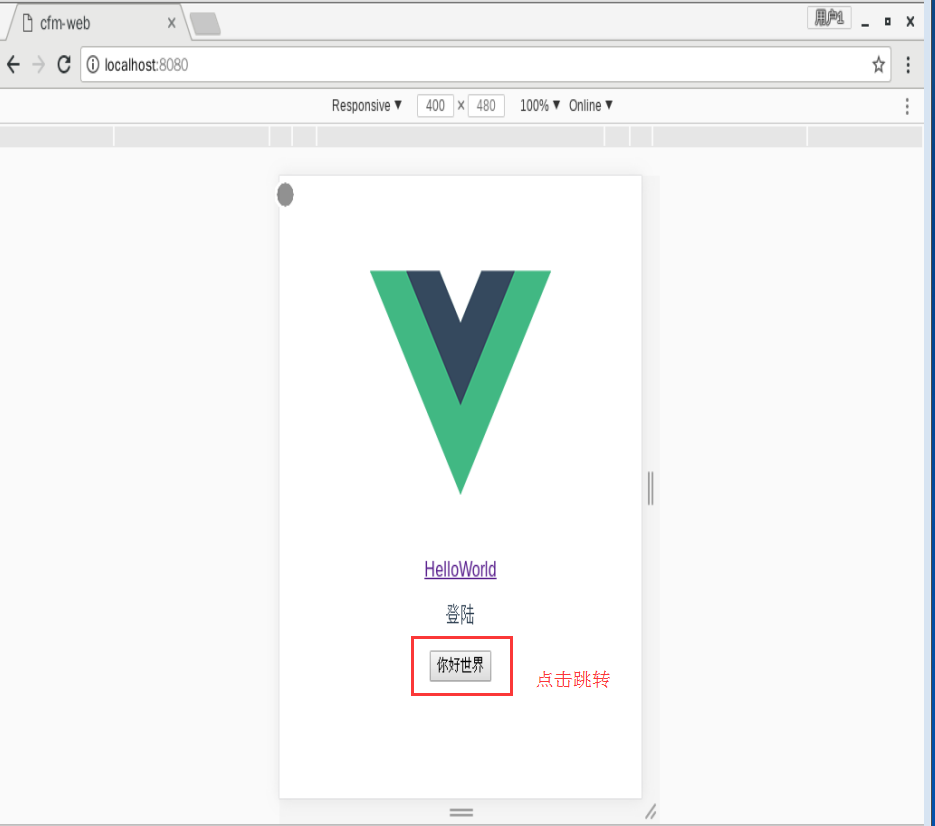
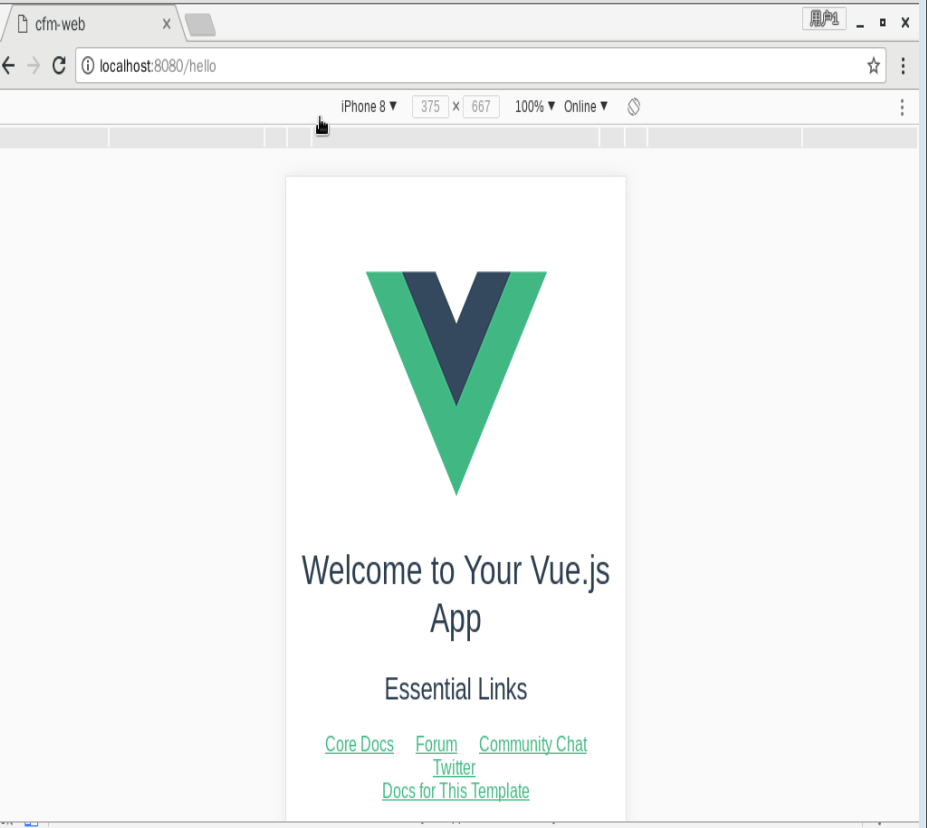
//TODO 理解vue-touter,路由配置的本质
其他:
由于正在摸索测试相关,这次项目搭建时把karma框架一起选择了,测试一下:
#npm run test // 运行所有测试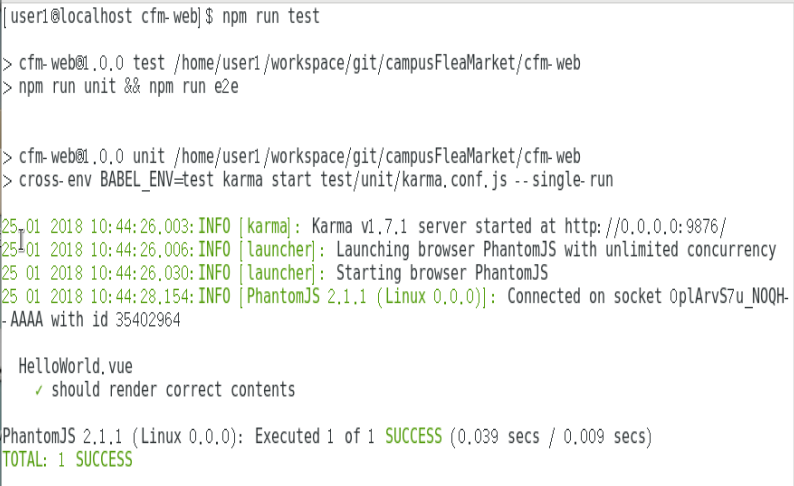
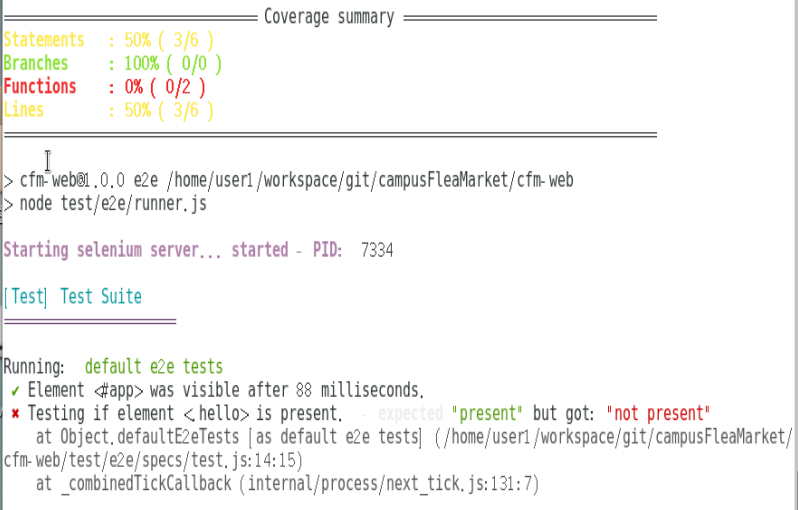
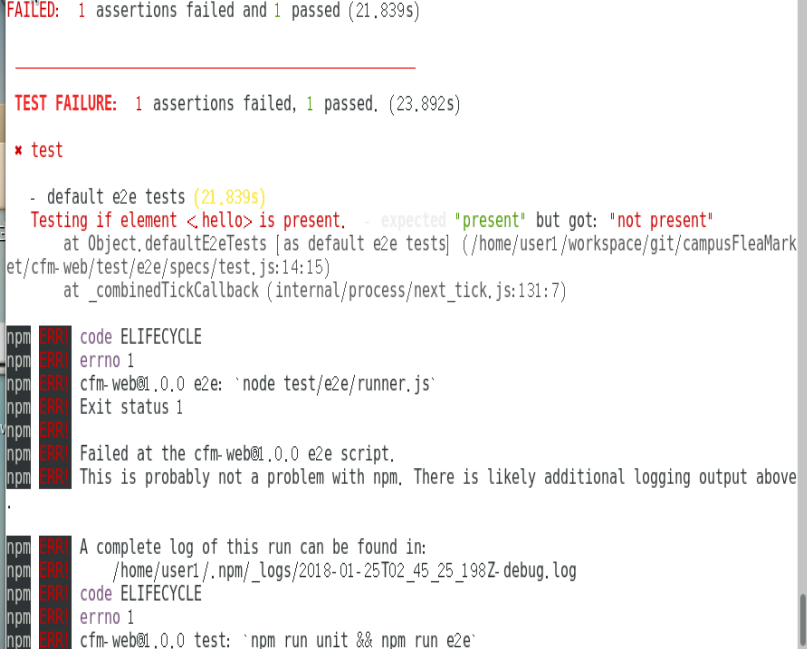
有一个错误:e2e测试时,预期结果是元素 hello 存在,但是发现实际结果却是不存在【Testing if element <.hello> is present. - expected "present" but got: "not present"】 。
错因:之前修改过router配置,导致app.vue的首页不是“HelloWorld.vue”,而是自定义的“login.vue”。所以要测试的话,要对应测试login而非HelloWorld.
未修改前的/test/e2e/specs/test.js:
// For authoring Nightwatch tests, see// http://nightwatchjs.org/guide#usagemodule.exports = { 'default e2e tests': function (browser) { // automatically uses dev Server port from /config.index.js // default: http://localhost:8080 // see nightwatch.conf.js const devServer = browser.globals.devServerURL browser .url(devServer) .waitForElementVisible('#app', 5000) .assert.elementPresent('.hello') .assert.containsText('h1', 'Welcome to Your Vue.js App') .assert.elementCount('img', 1) .end() }}
修改后的/test/e2e/specs/test.js:
// For authoring Nightwatch tests, see// http://nightwatchjs.org/guide#usagemodule.exports = { 'default e2e tests': function (browser) { // automatically uses dev Server port from /config.index.js // default: http://localhost:8080 // see nightwatch.conf.js const devServer = browser.globals.devServerURL browser .url(devServer) .waitForElementVisible('#app', 5000) // 在App.vue中id为“app”的块显示5秒后 .assert.elementPresent('.loginContainer') // 断言class为‘loginContainer’的元素存在 .assert.containsText('p', '登陆') // 断言loginContainer内包含以p为标签的文本内容“登陆” .assert.elementCount('img', 1) // 断言当前界面的img元素数量为1 .end() // 结束,关闭浏览器 }}
再次运行:
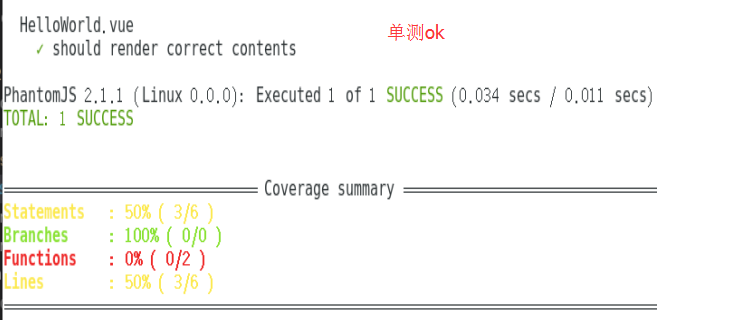
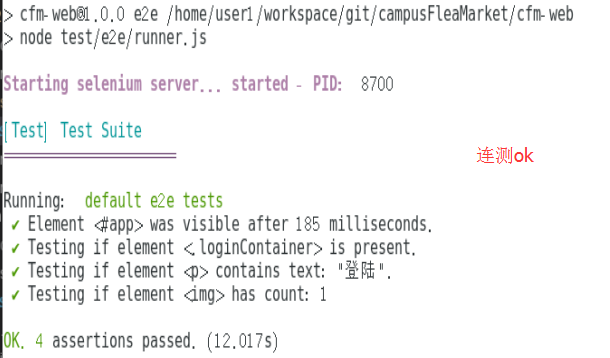
三、引入其他框架/工具
// TODO
1、引入element-ui
//TODO 介绍element-ui
命令行安装ElementUI
#cnpm install element-ui@next -S
在 main.js 引入并注册
import Element from 'element-ui'import 'element-ui/lib/theme-default/index.css'Vue.use(Element)
读取CSS 字体
#cnpm install style-loader --save-dev #cnpm install css-loader --save-dev #cnpm install file-loader --save-dev
添加 webpack.base.conf.js配置
{ test: /\.css$/, loader: 'style-loader!css-loader', include: [ /src/ ] } 完整的webpack.base.conf.js:
'use strict'const path = require('path')const utils = require('./utils')const config = require('../config')const vueLoaderConfig = require('./vue-loader.conf')function resolve (dir) { return path.join(__dirname, '..', dir)}const createLintingRule = () => ({ test: /\.(js|vue)$/, loader: 'eslint-loader', enforce: 'pre', include: [resolve('src'), resolve('test')], options: { formatter: require('eslint-friendly-formatter'), emitWarning: !config.dev.showEslintErrorsInOverlay }})module.exports = { context: path.resolve(__dirname, '../'), entry: { app: './src/main.js' }, output: { path: config.build.assetsRoot, filename: '[name].js', publicPath: process.env.NODE_ENV === 'production' ? config.build.assetsPublicPath : config.dev.assetsPublicPath }, resolve: { extensions: ['.js', '.vue', '.json'], alias: { 'vue$': 'vue/dist/vue.esm.js', '@': resolve('src'), } }, module: { rules: [ ...(config.dev.useEslint ? [createLintingRule()] : []), { test: /\.vue$/, loader: 'vue-loader', options: vueLoaderConfig }, { test: /\.js$/, loader: 'babel-loader', include: [resolve('src'), resolve('test'), resolve('node_modules/webpack-dev-server/client')] }, { test: /\.(png|jpe?g|gif|svg)(\?.*)?$/, loader: 'url-loader', options: { limit: 10000, name: utils.assetsPath('img/[name].[hash:7].[ext]') } }, { test: /\.(mp4|webm|ogg|mp3|wav|flac|aac)(\?.*)?$/, loader: 'url-loader', options: { limit: 10000, name: utils.assetsPath('media/[name].[hash:7].[ext]') } }, { test: /\.(woff2?|eot|ttf|otf)(\?.*)?$/, loader: 'url-loader', options: { limit: 10000, name: utils.assetsPath('fonts/[name].[hash:7].[ext]') } }, { test: /\.css$/, loader: 'style-loader!css-loader', include: [ /src/ ] } ] }, node: { // prevent webpack from injecting useless setImmediate polyfill because Vue // source contains it (although only uses it if it's native). setImmediate: false, // prevent webpack from injecting mocks to Node native modules // that does not make sense for the client dgram: 'empty', fs: 'empty', net: 'empty', tls: 'empty', child_process: 'empty' }} 使用Element-UI语法: 将login.vue 的button修改为el-button
运行试试:#npm run dev
报错:ERROR:Cannot find module "element-ui/lib/theme-default/index.css
错因:在【node_modules\_element-ui\lib】目录下并没有 “theme-default“这个目录,而是“theme-chalk”目录。
修改main.js:
import ElementUI from 'element-ui'import 'element-ui/lib/theme-chalk/index.css'Vue.use(ElementUI)
再次运行#npm run dev:
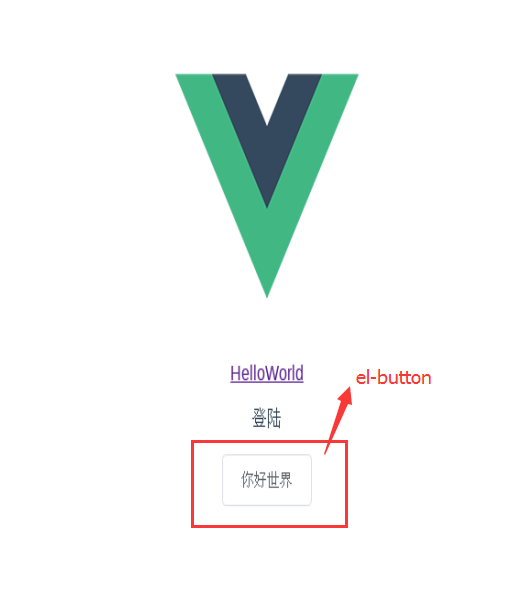
资料:
1、
2、
3、
4、